win10商店闪退怎么解决
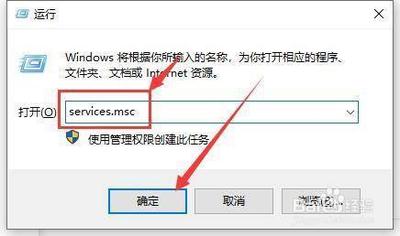
Win10商店闪退的解决方法
- 使用PowerShell命令
- 首先在任务栏的搜索框中输入Powershell,然后在搜索结果中找到windowsPowershell鼠标右键单击并选择以管理员身份运行。
- 如果是Win10应用商店打不开闪退,要注意路径,默认进入路径需要修改(cd C:\Users\your_users_name),然后输入$manifest=(Get - AppxPackage Microsoft.WindowsStore).InstallLocation+‘\AppxManifest.xml’;Add - AppxPackage - DisableDevelopmentMode - Register$manifest 。
- 如果是Win10应用打不开闪退,输入Get - AppXPackage - AllUsers|Foreach{Add - AppxPackage - DisableDevelopmentMode - Register(((_.InstallLocation)\AppXManifest.xml} 。
- 检查系统更新
- 点击开始菜单按钮 - 设置,再点击Windows更新,检查更新,将所有的更新全部安装后重启电脑看是否解决问题。
- 重置应用商店缓存
- 可以通过wsreset命令来重置应用商店缓存。按Win+R组合键打开运行,然后输入wsreset,按下回车键或者点击确定按钮。
- 通过设置重置应用商店
- 打开“设置”-“应用”-“应用和功能”,找到“MicrosoftStore”,点击“高级选项”,然后点击“重置”按钮,清除应用商店的缓存,必要时也可重置应用商店的设置。
- 重新安装应用商店(较复杂,谨慎操作)
- 右键单击“开始”菜单,然后选择“打开WindowsPowerShell管理器”。
- 在管理员窗口的Powershell窗口中,输入[Get - AppxPackage - allMicrosoft.WindowsStore|{Add - AppxPackage - register - disabledevelopmentmode$_。Installlocation+\\appxmanifest.xml}],然后按Enter键再次运行安装应用商店。
- 检查系统文件是否损坏或丢失(可选方法)
- 打开命令提示符,输入“sfc/scannow”,然后按下回车键。系统会自动扫描并修复损坏的系统文件,但这个方法不是专门针对应用商店闪退,而是当怀疑系统文件问题时的一种尝试。
本篇文章所含信息均从网络公开资源搜集整理,旨在为读者提供参考。尽管我们在编辑过程中力求信息的准确性和完整性,但无法对所有内容的时效性、真实性及全面性做出绝对保证。读者在阅读和使用这些信息时,应自行评估其适用性,并承担可能由此产生的风险。本网站/作者不对因信息使用不当或误解而造成的任何损失或损害承担责任。
